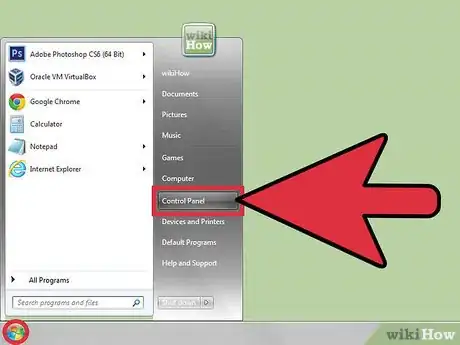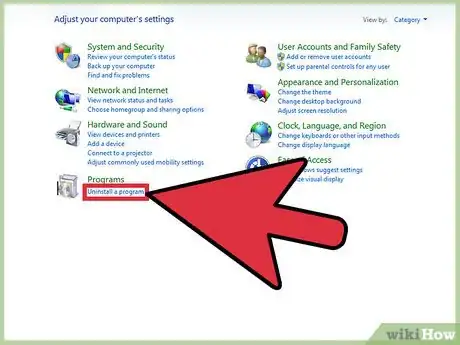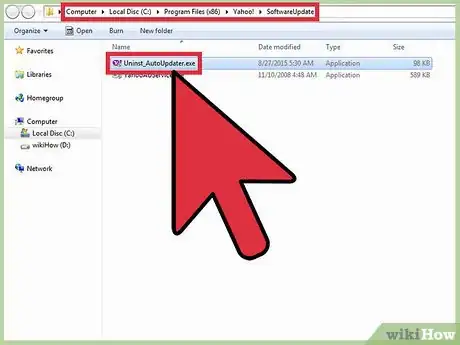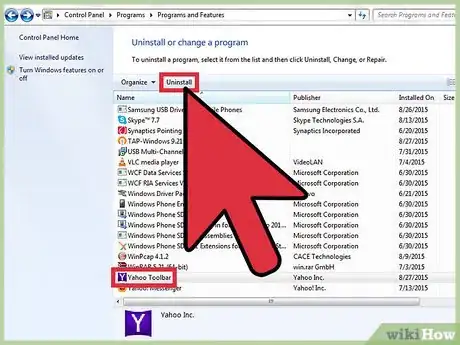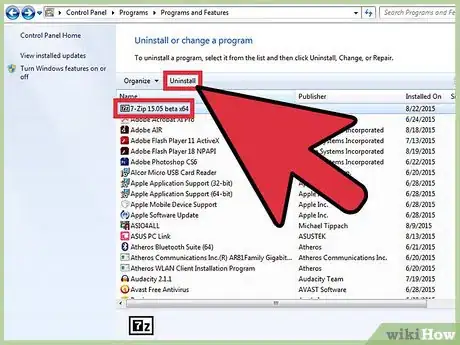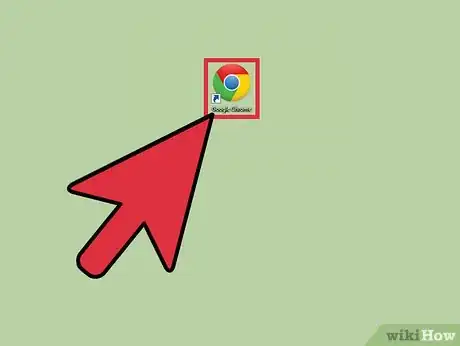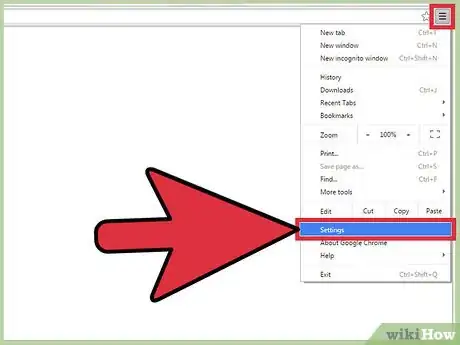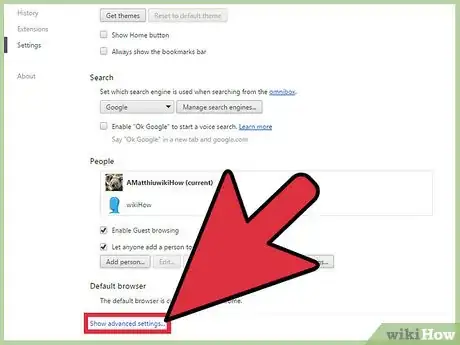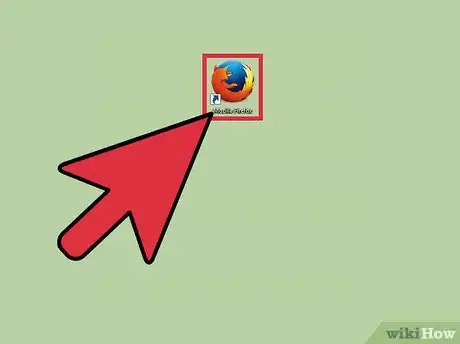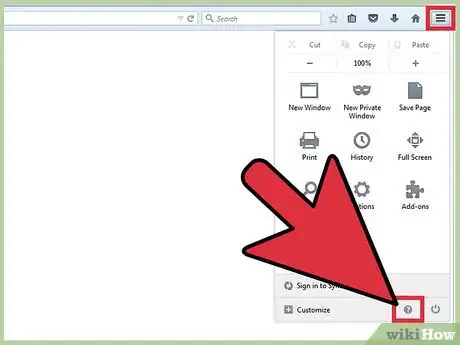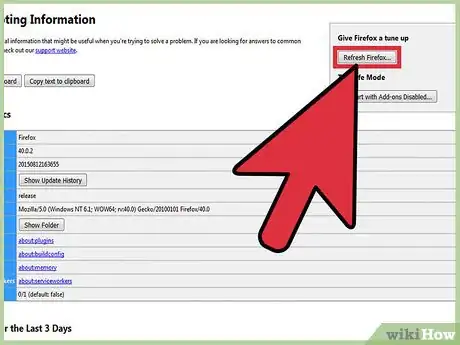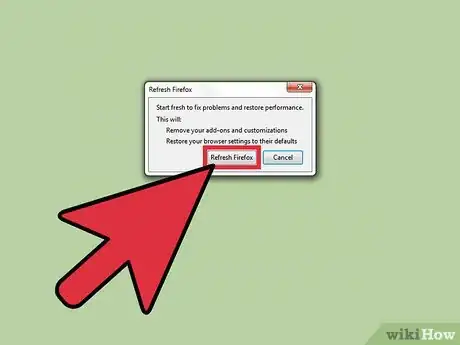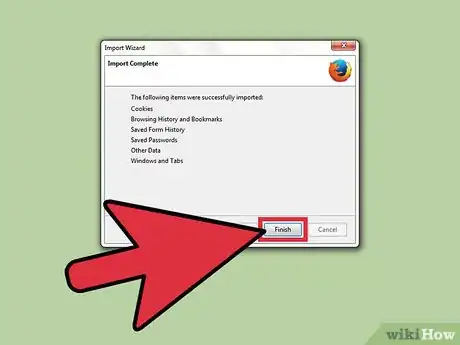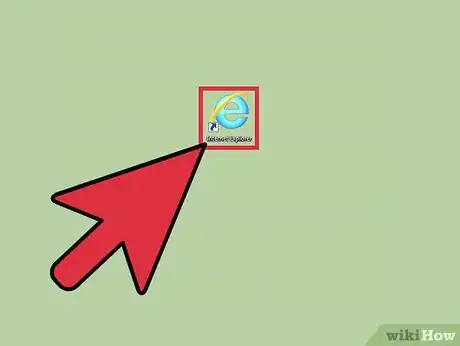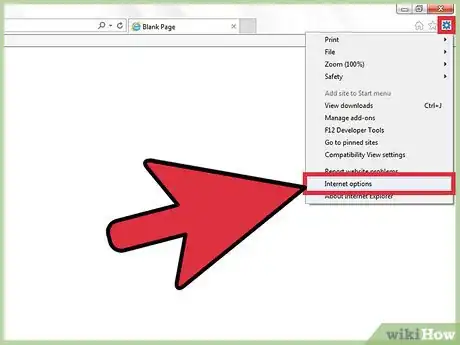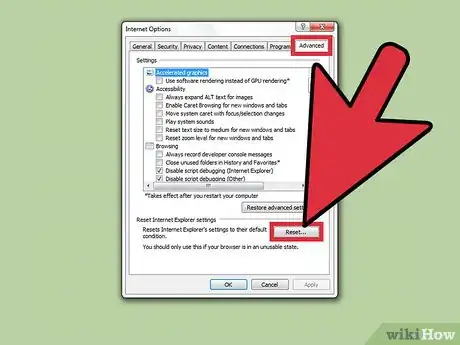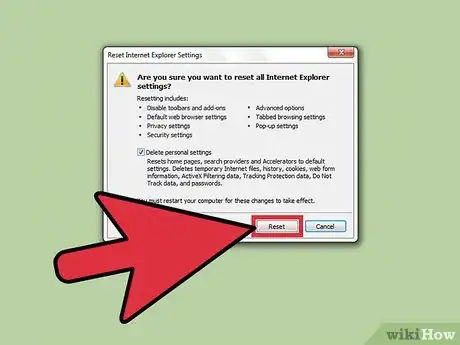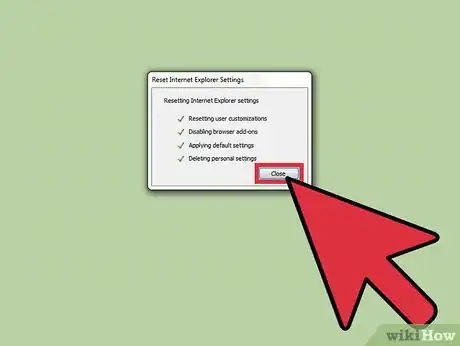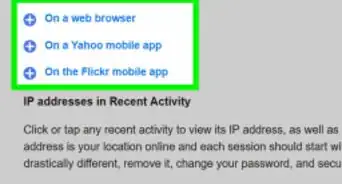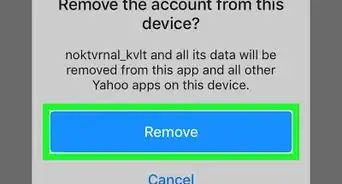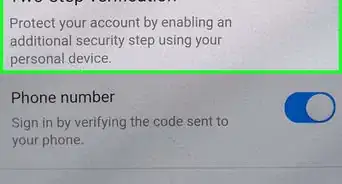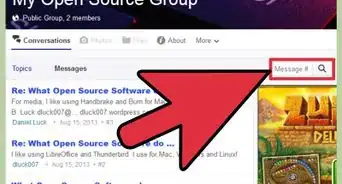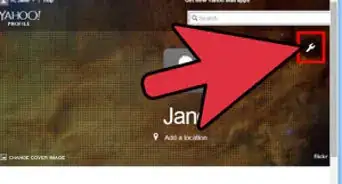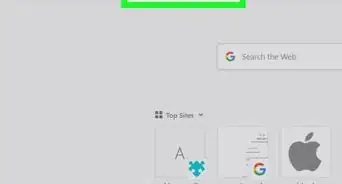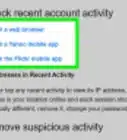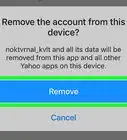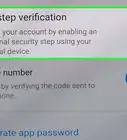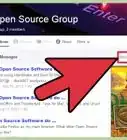wikiHow es un "wiki", lo que significa que muchos de nuestros artículos están escritos por varios autores. Para crear este artículo, autores voluntarios han trabajado para editarlo y mejorarlo con el tiempo.
Este artículo ha sido visto 1610 veces.
La barra de herramientas Yahoo! Toolbar permite a los usuarios estar fácilmente conectados con el correo electrónico, las noticias, el tiempo, Facebook, y más. Sin embargo, si no quieres que siga mostrándose la Yahoo! Toolbar en la parte superior del navegador, puedes eliminar la barra de herramientas en cualquier momento desinstalando el programa desde el "Panel de control" y modificando los ajustes del navegador.
Pasos
Método 1
Método 1 de 4:Eliminar Yahoo! desde el "Panel de control"
-
1Haz clic en el botón "Inicio" y selecciona "Panel de control".
-
2Haz clic en "Desinstalar un programa".
-
3Haz clic en "Yahoo Software Update" y selecciona "Desinstalar".
-
4Haz clic en "Yahoo! Toolbar" y selecciona "Desinstalar".
-
5Navega por la lista de programas, y desinstala cualquier otro programa que no reconozcas o no recuerdes haber instalado, independientemente de que esté asociado o no con Yahoo!Anuncio
Método 2
Método 2 de 4:Resetear Google Chrome
-
1Abre una sesión nueva de Google Chrome.
-
2Haz clic en el botón de menú de Chrome y selecciona "Configuración".
-
3Ve hasta la parte inferior del menú de "Configuración", y haz clic en "Configuración avanzada".
-
4Sigue yendo hasta la parte inferior del menú de "Configuración", y haz clic en "Recuperar ajustes y borrar".
-
5Haz clic en "Restablecer configuración" para confirmar que quieres resetear Google Chrome. El navegador se reseteará, y la Yahoo! Toolbar no se mostrará más en las siguientes sesiones de Chrome.Anuncio
Método 3
Método 3 de 4:Resetear Mozilla Firefox
-
1Inicia una sesión nueva de Firefox en la computadora.
-
2Haz clic en el botón de menú de Firefox, y selecciona "Ayuda".
-
3Haz clic en "Información para solucionar problemas" en el menú de "Ayuda".
-
4Haz clic en "Restaurar Firefox" en la esquina superior derecha de la página para solucionar problemas.
-
5Haz clic de nuevo en "Restaurar Firefox" para confirmar que quieres resetear los ajustes del navegador. Firefox se cerrará y volverá a abrir.
-
6Haz clic en "Terminado". Firefox se reseteará, y la Yahoo! Toolbar dejará de mostrarse en las siguientes sesiones de Firefox.Anuncio
Método 4
Método 4 de 4:Resetear Internet Explorer (IE)
-
1Abre una sesión nueva de IE.
-
2Haz clic en el icono del engranaje situado en la esquina superior derecha de IE y selecciona "Opciones de Internet".
-
3Haz clic en "Avanzado", y después en "Restablecer".
-
4Marca la casilla al lado de "Borrar configuración personal", y haz clic en "Restablecer".
-
5Haz clic en "Cerrar" para confirmar que quieres resetear IE. La configuración del navegador se reseteará, y la Yahoo! Toolbar no volverá a mostrarse en las siguientes sesiones de IE.[1]Anuncio
Consejos
- Lee completamente y con atención todas las instrucciones y todos los términos de uso cuando instales programas creados por terceros para evitar instalar programas adicionales como la Yahoo! Toolbar. A veces, la configuración del navegador y el motor de búsqueda predeterminado cambiará como resultado de instalar sin saberlo complementos y programas creados por terceros a la vez que descargas otros programas.